15、在画布内做出选区,并填充白色。
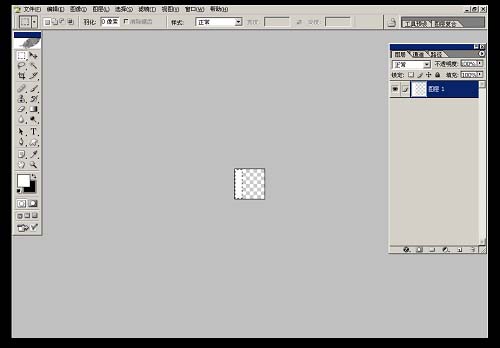
16、将白色选区适当拉大并旋转角度,效果如图所示。
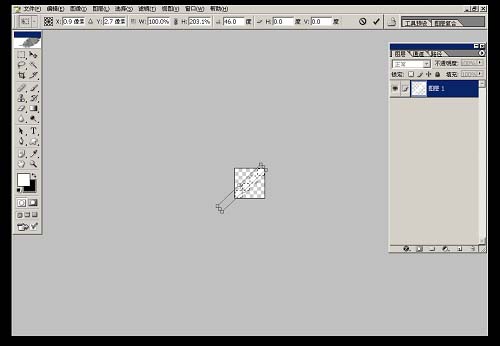
17、编辑/自定义图案。
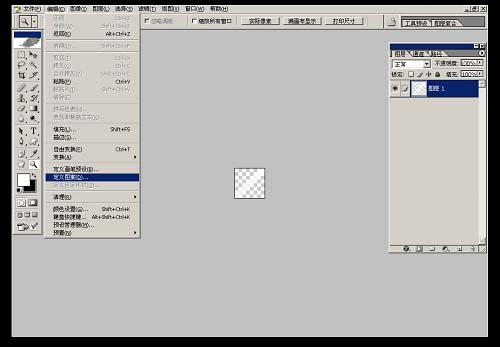
18、图案名称可以自定,以方便以后好查找。
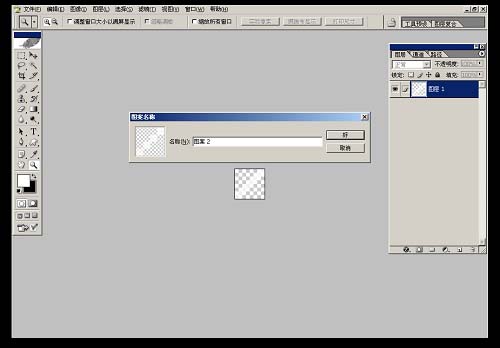
19、打开刚才设计的图片,新建图层,执行编辑-填充。

20、自定图案为红色方框内图标,也就是刚才保存的图案,如图所示。

15、在画布内做出选区,并填充白色。
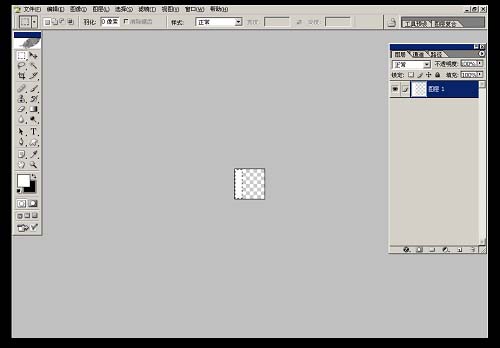
16、将白色选区适当拉大并旋转角度,效果如图所示。
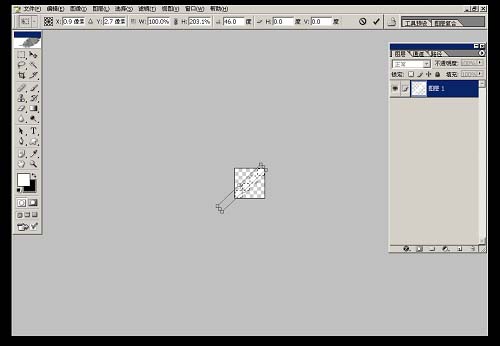
17、编辑/自定义图案。
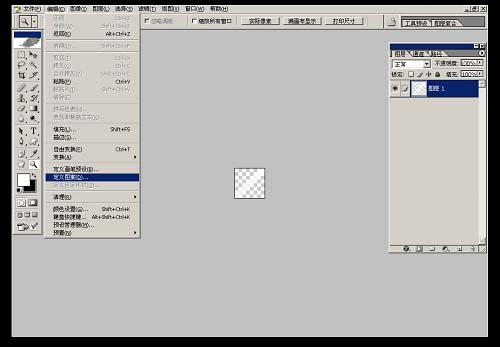
18、图案名称可以自定,以方便以后好查找。
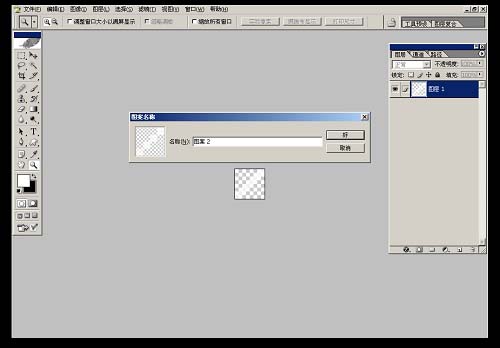
19、打开刚才设计的图片,新建图层,执行编辑-填充。

20、自定图案为红色方框内图标,也就是刚才保存的图案,如图所示。

上一篇:PS为明星调金属肤色照片效果